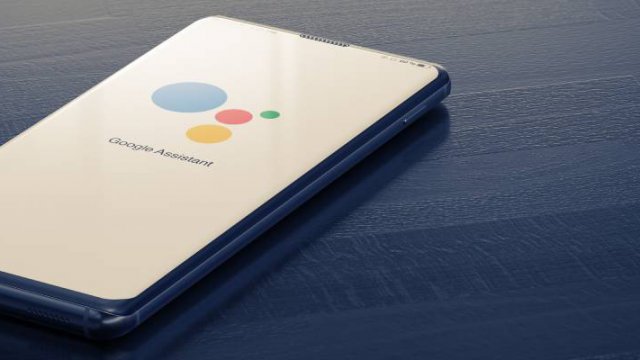Inutile negarlo: le scorciatoie di Android aiutano a risparmiare tempo e a tenere sempre sotto mano non solo le applicazioni, ma anche quelle cartelle e quei file che, in altre situazioni, avremmo dovuto effettuare molteplici tap per portare a compimento le azioni di cui abbiamo bisogno. Non tutti sanno, però che è possibile creare delle scorciatoie da utilizzare con Google Assistant, in modo da sfruttare completamente l'aiutante di Mountain View per quasi tutti i tipi di operazioni. Come fare, però? È molto semplice, basta seguire alcuni rapidi passaggi alla portata anche dei meno esperti.
Cosa sono le scorciatoie in Android e a cosa servono
 Come accade su iOS, attraverso l'utilizzo di Siri, anche su Android è possibile utilizzare il comodo assistente vocale per gestire le app di terze parti in maniera completa. Ciò si differenzia completamente da quanto accadeva fino a poco tempo fa quando le azioni era limitate all'apertura, all'avvio di telefonate verso contatti registrati in memoria o all'invio di messaggi sms attraverso il riconoscimento di un testo dettato a voce. Attraverso gli aggiornamenti di Android, Google ha implementato nuove funzionalità che consentono una migliore integrazione tra sistema operativo e applicazioni, permettendo per esempio di scorrere la propria timeline su Instagram o visualizzare un video su YouTube. Non da meno vi è il controllo delle notifiche come l'aggiornamento del proprio stato di Facebook o un messaggio su Instagram. Le potenzialità sono infinite e non resta che scoprirle.
Come accade su iOS, attraverso l'utilizzo di Siri, anche su Android è possibile utilizzare il comodo assistente vocale per gestire le app di terze parti in maniera completa. Ciò si differenzia completamente da quanto accadeva fino a poco tempo fa quando le azioni era limitate all'apertura, all'avvio di telefonate verso contatti registrati in memoria o all'invio di messaggi sms attraverso il riconoscimento di un testo dettato a voce. Attraverso gli aggiornamenti di Android, Google ha implementato nuove funzionalità che consentono una migliore integrazione tra sistema operativo e applicazioni, permettendo per esempio di scorrere la propria timeline su Instagram o visualizzare un video su YouTube. Non da meno vi è il controllo delle notifiche come l'aggiornamento del proprio stato di Facebook o un messaggio su Instagram. Le potenzialità sono infinite e non resta che scoprirle.
Scorciatoie in Android da utilizzare con Google Assistant, quali app possono sfruttarle
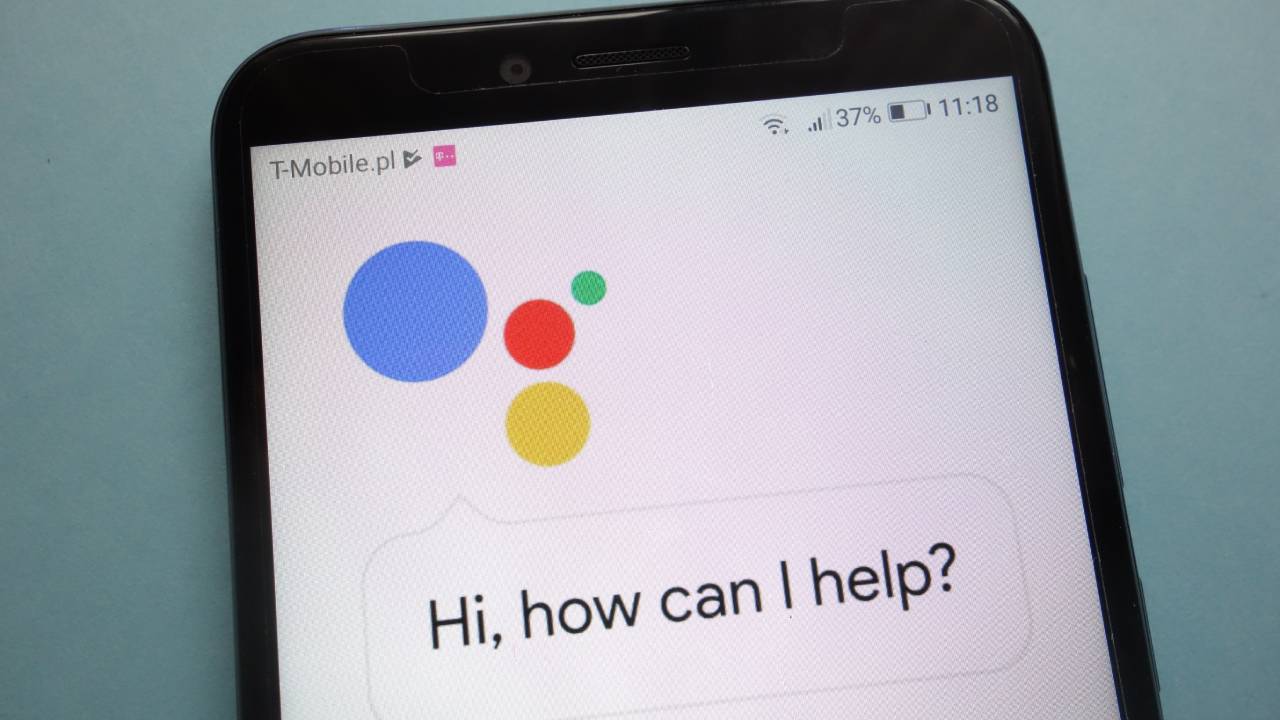 Prima di cominciare con la procedura, è corretto ricordare che non esiste una lista di app compatibili con Google Assistant ma, in linea di massima, le app più utilizzate lavorano correttamente spalla a spalla con l'assistente. I principali social network, le principali piattaforme per la fruizione di contenuti, così come le applicazioni maggiormente popolari riesco tranquillamente a essere gestite solo con la voce. Attualmente, vi sono circa 30 applicazioni tra quelle più note. Tra queste figurano tutte le app proprietarie di Google, a partire da Gmail e Google Maps, YouTube e Keep. Tra le altre, invece, figurano i social network Facebook, Twitter, Instagram, Snapchat e TikTok, i server di messaggistica come Discord, le piattaforme di streaming come Spotify, i servizi come Uber e i siti di e-commerce quali Amazon ed Etsy.
Prima di cominciare con la procedura, è corretto ricordare che non esiste una lista di app compatibili con Google Assistant ma, in linea di massima, le app più utilizzate lavorano correttamente spalla a spalla con l'assistente. I principali social network, le principali piattaforme per la fruizione di contenuti, così come le applicazioni maggiormente popolari riesco tranquillamente a essere gestite solo con la voce. Attualmente, vi sono circa 30 applicazioni tra quelle più note. Tra queste figurano tutte le app proprietarie di Google, a partire da Gmail e Google Maps, YouTube e Keep. Tra le altre, invece, figurano i social network Facebook, Twitter, Instagram, Snapchat e TikTok, i server di messaggistica come Discord, le piattaforme di streaming come Spotify, i servizi come Uber e i siti di e-commerce quali Amazon ed Etsy.
Come creare scorciatoie in Android da utilizzare con Google Assistant
 Per creare le scorciatoie su Google Android è sufficiente sbloccare il dispositivo e attivare l'assistente vocale. Per questo può essere sufficiente pronunciare le parole "Hey Google", fare tap sul tasto centrale o qualsiasi altra gesture abilitata sul proprio smartphone. Una volta funzionante e pronto a recepire la voce, basterà pronunciare le parole "Le mie scorciatoie". Una volta effettuato, sarà possibile visualizzare un elenco di scorciatoie già impostate, utili per gestire le applicazioni già installate sul proprio dispositivo. Inoltre, è possibile visualizzare una lista delle shortcut disponibili app per app, in modo da conoscere con una sola occhiata tutte le funzionalità attivabili attraverso il controllo vocale.
Per creare le scorciatoie su Google Android è sufficiente sbloccare il dispositivo e attivare l'assistente vocale. Per questo può essere sufficiente pronunciare le parole "Hey Google", fare tap sul tasto centrale o qualsiasi altra gesture abilitata sul proprio smartphone. Una volta funzionante e pronto a recepire la voce, basterà pronunciare le parole "Le mie scorciatoie". Una volta effettuato, sarà possibile visualizzare un elenco di scorciatoie già impostate, utili per gestire le applicazioni già installate sul proprio dispositivo. Inoltre, è possibile visualizzare una lista delle shortcut disponibili app per app, in modo da conoscere con una sola occhiata tutte le funzionalità attivabili attraverso il controllo vocale.
Individuate quelle più interessanti per le proprie necessità è possibile crearle (o meglio renderle attive) aggiungendole alla lista dei comandi che vengono riconosciuti da Google Assistant una volta pronunciate le parole associate. Farlo è molto semplice: una volta trovata la shortcut di proprio interesse, è sufficiente fare tap sul tasto a forma di + alla destra del nome. In questo modo la funzionalità diventa ufficialmente funzionante, viene inserita nell'elenco delle proprie shortcut ed è possibile richiamarla con la propria voce, dopo aver richiamato l'assistente vocale di Mountain View.
Come modificare le scorciatoie in Android da utilizzare con Google Assistant
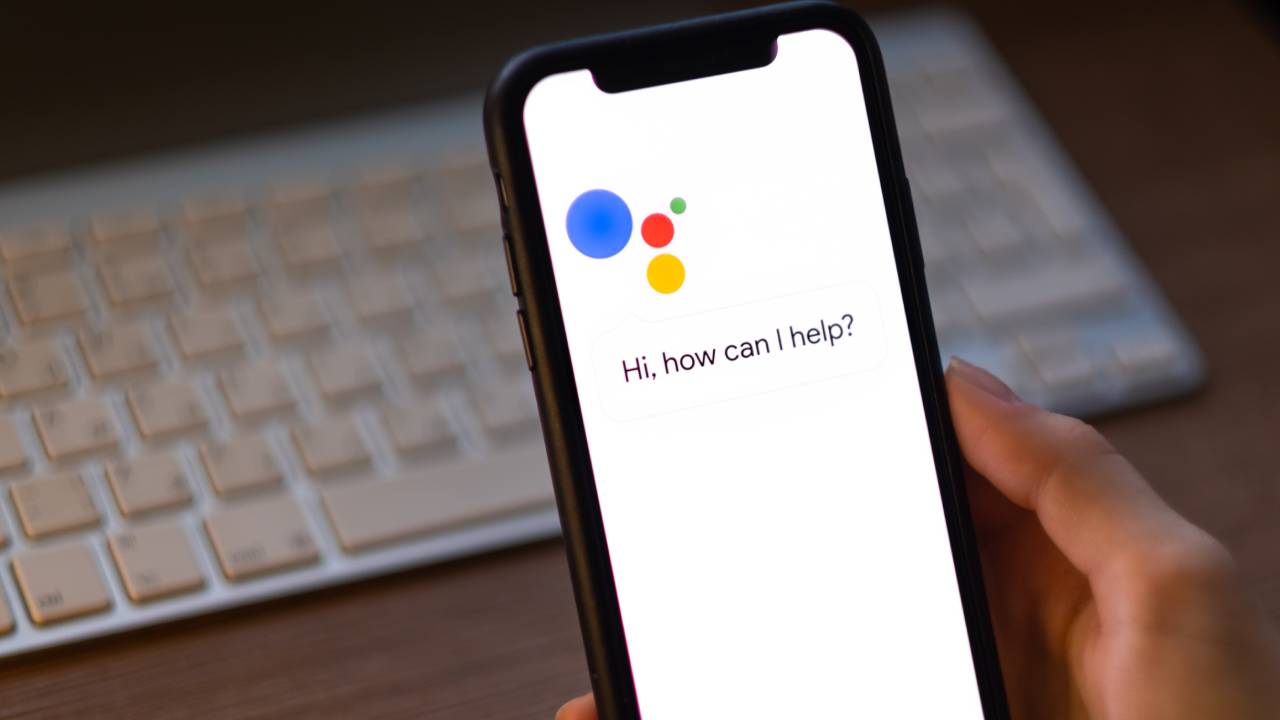 La creazione di scorciatoie ex novo su Android in grado di effettuare azioni più complesse sulle app è ad appannaggio esclusivo degli sviluppatori e, di conseguenza, non è possibile compilarle lato utente. È però consentito effettuare delle modifiche, in particolare alle frasi che vanno ad attivare le azioni compiute dall'assistente di Google. Questo tipo di modifica può essere utile per accorciare ulteriormente i tempi di attivazione delle azioni o, alternativamente, per riprogettare completamente la frase trigger per adattarla in maniera ancora più calzante al proprio linguaggio naturale.
La creazione di scorciatoie ex novo su Android in grado di effettuare azioni più complesse sulle app è ad appannaggio esclusivo degli sviluppatori e, di conseguenza, non è possibile compilarle lato utente. È però consentito effettuare delle modifiche, in particolare alle frasi che vanno ad attivare le azioni compiute dall'assistente di Google. Questo tipo di modifica può essere utile per accorciare ulteriormente i tempi di attivazione delle azioni o, alternativamente, per riprogettare completamente la frase trigger per adattarla in maniera ancora più calzante al proprio linguaggio naturale.
Una volta inserita l'azione all'interno della lista di quelle funzionanti con il proprio dispositivo, è sufficiente effettuare il tap sull'icona a forma di matita presente sulla destra del comando specifico. Nella finestra che compare, all'interno del campo sottostante la frase trigger dell'assistente vocale "Hey Google" è sufficiente inserire la propria frase per avviare l'azione per aprire una specifica app o preparare un messaggio da pubblicare nel proprio profilo Facebook. Una volta completata l'operazione, poi, non resta che salvare per renderla definitivamente attiva. Ovviamente, è possibile riportare allo stato iniziale il comando in ogni momento, così come modificarlo in base all'esigenza del momento.
Le scorciatoie complesse in Android attivabili da Google Assistant, le routine
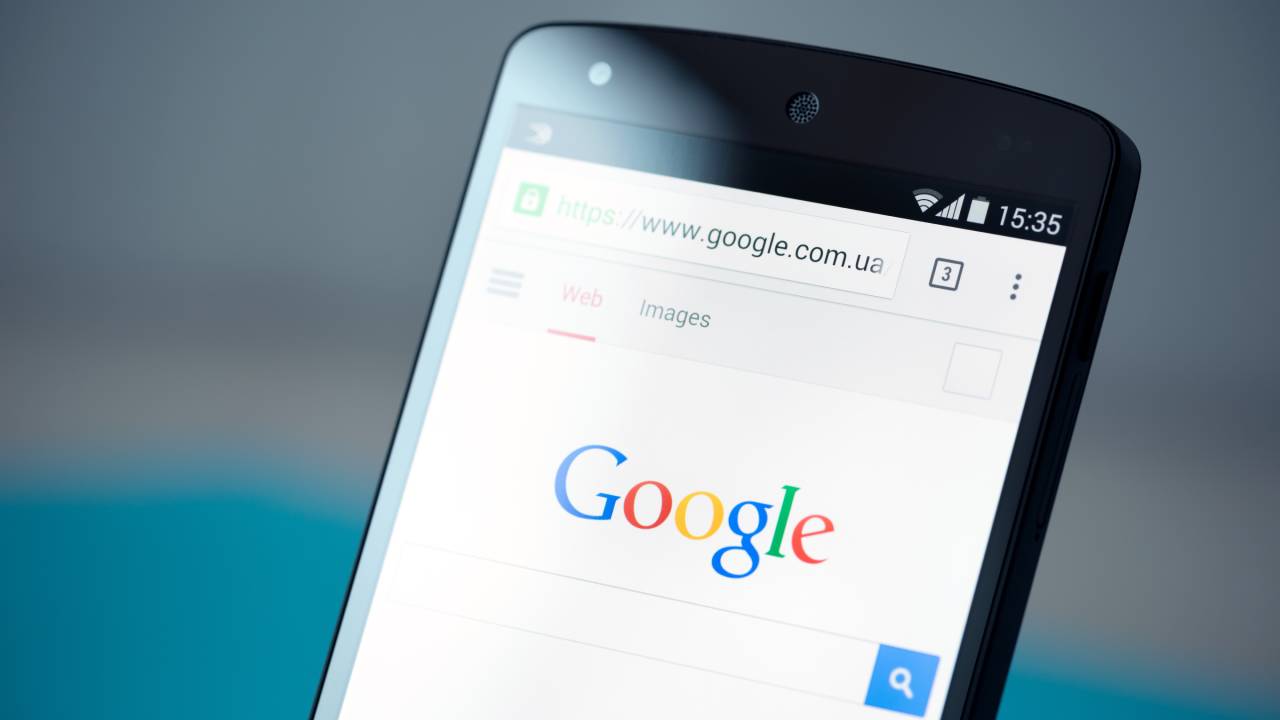 La funzionalità ricorda in parte quelle delle routine, ovvero delle scorciatoie più complesse che si possono creare per avviare una serie di azioni da far compiere a Google Assistant. Anche in questo caso è possibile accedervi andando nella sezione account Google tramite le impostazioni del proprio smartphone con sistema operativo Android. Una volta nella pagina, è necessario selezionare la voce Routine, e attraverso il tap sul simbolo è in alto a destra, procedere con la creazione della nuova serie di comandi.
La funzionalità ricorda in parte quelle delle routine, ovvero delle scorciatoie più complesse che si possono creare per avviare una serie di azioni da far compiere a Google Assistant. Anche in questo caso è possibile accedervi andando nella sezione account Google tramite le impostazioni del proprio smartphone con sistema operativo Android. Una volta nella pagina, è necessario selezionare la voce Routine, e attraverso il tap sul simbolo è in alto a destra, procedere con la creazione della nuova serie di comandi.
Per iniziare è indispensabile aggiungere un comando iniziale, tappando sul pulsante relativo. Nella schermata successiva si può scegliere tra i vari trigger disponibili: comando vocale (e impostare quello più adatto), l'ora (con possibilità di selezione di un orario specifico) e Alba/Tramonto. Completata questa fase, è possibile tappare sulla voce Aggiungi azione, in modo da selezionare tutte le azioni, tra quelle già presenti, da compiere in sequenza una volta che Google Assistant ha riconosciuto il comando. Ecco che invece di compiere molti tap, basta una semplice e breve frase per governare il proprio smartphone - e quanto ad esso collegato - solamente con la voce.